Met Gosund smart plug kunt u de aangesloten apparaten bedienen met behulp van smartphone of spraakopdrachten.
Ik was op zoek naar een soortgelijk product omdat ik meestal vergeet lampen en andere apparaten uit te doen.
Ik herinner me dat pas als ik op kantoor ben. Toen besloot ik te investeren in de slimme stekker.
Ik was verbaasd over hoe handig het dingen maakt. Je kunt lampen ook groeperen en tegelijkertijd bedienen door op een knop op de app te drukken of een spraakopdracht te gebruiken. Het apparaat wordt ook geleverd met ondersteuning voor Alexa en Google Home.
Toen ik echter een account aan het registreren was en de Gosund smart plug instelde, kwam ik een paar problemen tegen.
Dus zocht ik naar snelle en gemakkelijke manieren om de Gosund smart plug in te stellen. Na het lezen van meerdere artikelen en het doorlopen van verschillende forums, kon ik de slimme stekker instellen.
Zorg voor stabiel internet om de Gosund smart plug in te stellen. Download en installeer daarna de Gosund-app, registreer een account en steek het apparaat in de slimme stekker. Je kunt Alexa of Google Home gebruiken om de stekker te bedienen.
In dit artikel heb ik besproken hoe je een account registreert in de Gosund-app, hoe je een slimme stekker in de koppelingsmodus zet, hoe je de Gosund slimme stekker instelt en hoe je Alexa en Google Home verbindt met Gosund slimme stekker.
Zorg ervoor dat uw wifi-netwerk actief en stabiel is


Gosund smart plug heeft een stabiele internetverbinding nodig om effectief te werken, aangezien de plug werkt via een smartphone of spraakopdrachten via internet.
Als de internetverbinding slecht is, zal de slimme stekker niet goed werken en problemen veroorzaken. U moet dus een stabiele internetverbinding hebben om uw apparaten goed te kunnen bedienen.
Gosund smart plug werkt alleen met 2,4 GHz wifi-frequentie. Als uw wifi dual-band is (zowel 2,4 GHz als 5 GHz), verbindt u het apparaat met 2,4 GHz wifi tijdens het instellen.
Download en installeer de Gosund-app op uw smartphone
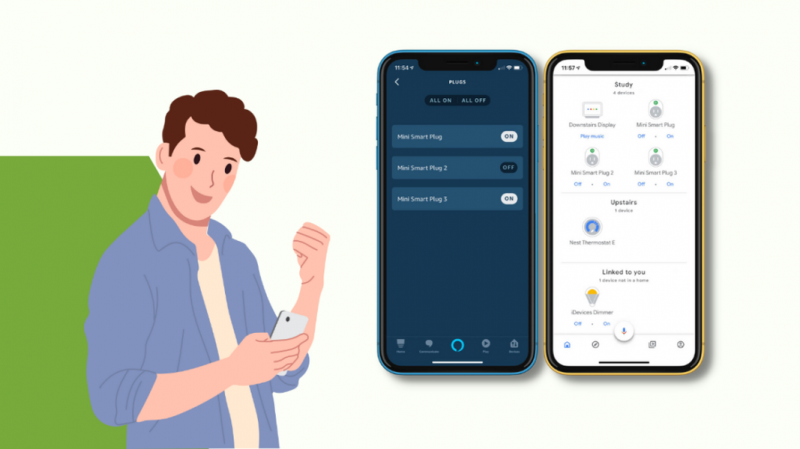
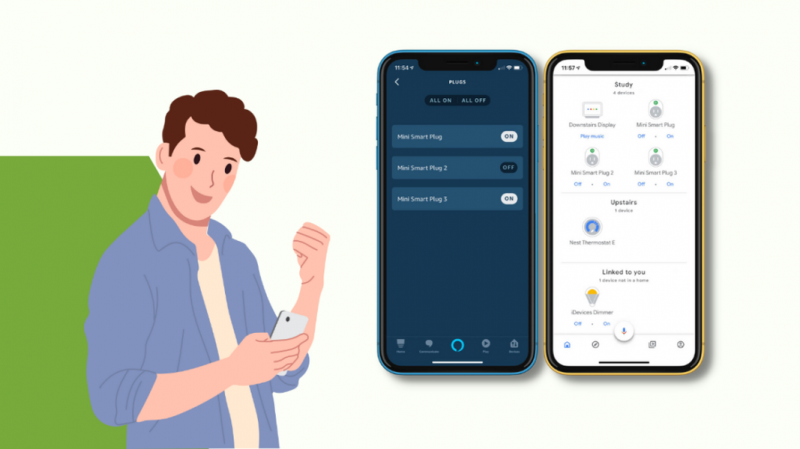
Om de apparaten via je smartphone te bedienen, moet je een Gosund-app installeren. De Gosund-app ondersteunt zowel iOS als Android. Met de Gosund-app kunt u uw apparaten ook op afstand bedienen. Volg deze stappen om de app te downloaden:
- Open Google Play Store en zoek naar 'Gosund-app'.
- Selecteer de Gosund-app en selecteer installeren.
- Wacht tot de app is geïnstalleerd en open de app.
Sluit uw Gosund Smart Plug aan
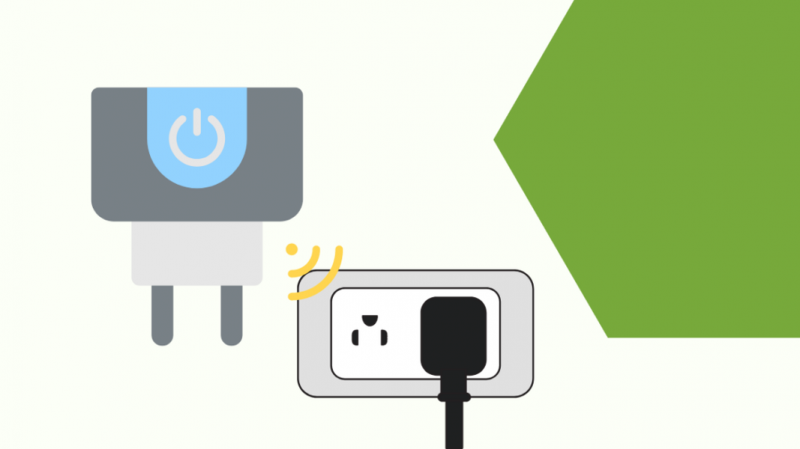
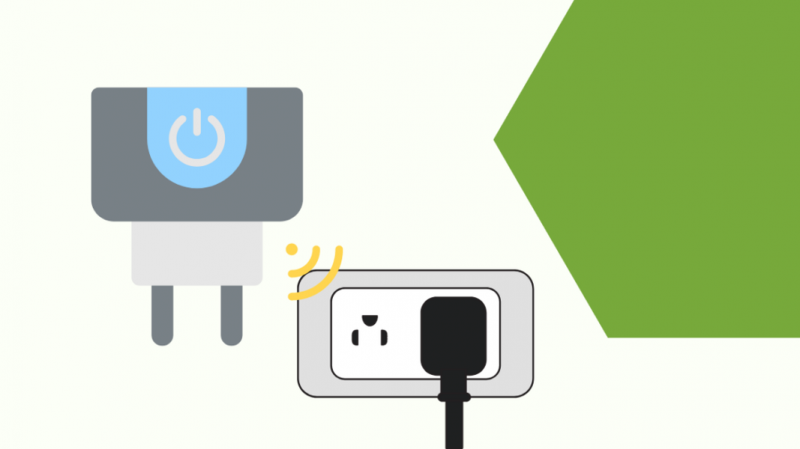
Na het downloaden van de Gosund-app is de volgende stap het verbinden van je slimme stekker met de Gosund-app. Sluit hiervoor eerst de slimme stekker aan op een stopcontact.
De Gosund slimme stekker gaat aan en de indicatielampjes knipperen snel. Volg de volgende stappen om een account te registreren en de Gosund smart plug in te stellen.
Registreer een account in de app
U moet een account registreren op de Gosund-app om uw apparaten via een smartphone te kunnen bedienen. Volg deze stappen om u te registreren op de app:
- Open de Gosund-app en selecteer 'Aanmelden'.
- Voer uw e-mailadres in en voer de verificatiecode in die naar uw e-mailadres is verzonden.
- Stel het wachtwoord van uw Gosund-account in.
Zet uw Gosund Smart Plug in de koppelingsmodus
Je app is ingesteld om automatisch naar de standaard EZ-koppelingsmodus te gaan zodra je je wifi-netwerk hebt toegevoegd.
Als uw EZ-modus uw apparaat echter niet kan koppelen, kunt u altijd koppelen via de AP-koppelingsmodus.
Dit is wat u moet doen:
- U kunt de EZ-modus en AP-modus in de rechterbovenhoek van uw scherm zien en AP-modus selecteren.
- Uw Gosund-stekker zou moeten beginnen te knipperen. Als het niet knippert, reset u de stekker door de indicator 5 seconden ingedrukt te houden. Als de indicator snel knippert, houdt u de indicator nogmaals 5 seconden ingedrukt.
- Als de indicator langzaam knippert, vink dan 'Bevestig indicator langzaam knipperend' aan en selecteer 'Volgende'.
- Verbind je mobiel met de hotspot van het apparaat en selecteer 'Ga naar verbinding'.
- Ga naar Wi-Fi-instellingen en selecteer SmartLife-netwerk.
- Keer dan terug naar de app en deze begint te zoeken naar uw slimme stekker.
- Zodra uw slimme stekker is toegevoegd, selecteert u 'Gereed'.
De Gosund Smart Plug instellen
Nadat we alles op orde hebben, gaan we verder met de rest van het instellingsproces.
- Open de app en ga naar het instellingenmenu.
- Selecteer 'Eenvoudige modus' op de pagina Apparaat toevoegen en selecteer vervolgens 'Apparaten toevoegen'.
- Selecteer de optie 'Alle apparaten' en tik op 'Elektrisch stopcontact'.
- Houd de aan/uit-knop van de slimme stekker ingedrukt totdat het indicatielampje snel knippert.
- Selecteer je wifi en zorg ervoor dat het netwerk op 2,4 GHz staat. Zorg ervoor dat je telefoon is verbonden met hetzelfde wifi-netwerk.
- Voer uw juiste wifi-wachtwoord in om verbindingsproblemen te voorkomen.
- Wacht tot de app het apparaat heeft toegevoegd. Het zal Apparaat succesvol toegevoegd weergeven en selecteer 'Voltooid'.
Nu is je Gosund-stekker ingesteld en kun je je apparaten bedienen met de Gosund-app.
Sluit een apparaat aan op uw Smart Plug
Omdat de Gosund Smart Plug vrij veelzijdig is, kun je er verschillende apparaten op aansluiten die een stopcontact nodig hebben.
Zorg er echter voor dat de apparaten die u op de slimme stekker aansluit, automatisch kunnen worden ingeschakeld.
Veel tv's hebben bijvoorbeeld een externe afstandsbediening nodig om in te schakelen. Zorg er daarom voor dat het apparaat dat u besluit aan te sluiten geen externe invoer van uw kant nodig heeft.
Houd er rekening mee dat voordat u een apparaat aansluit, het belangrijk is dat u de wattage-eis van het apparaat controleert en kijkt of het compatibel is met de stekker.
Kun je een Gosund Smart Plug gebruiken zonder een Smart Speaker?
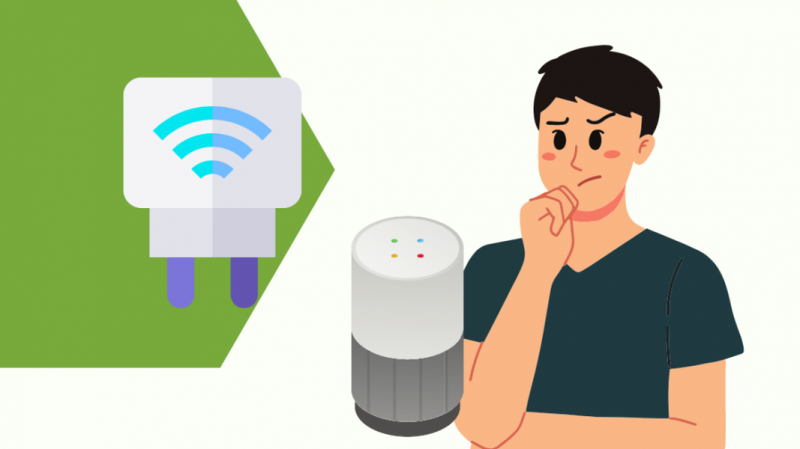
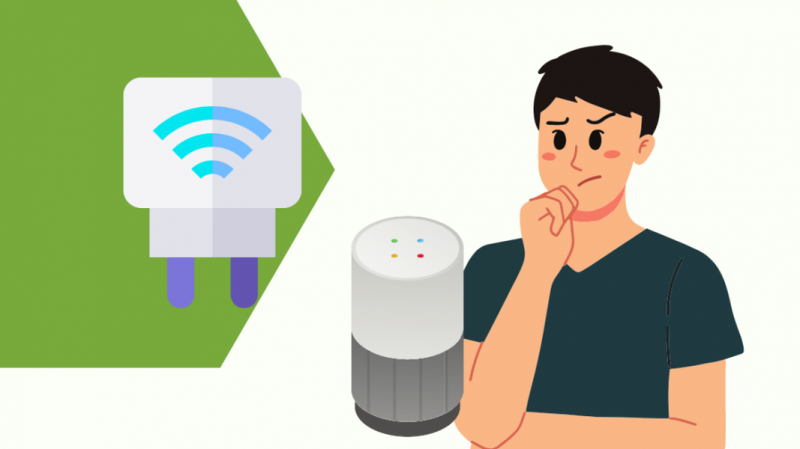
Een van de pluspunten van de Gosund Smart Plug is dat je er geen slimme speaker bij hoeft te gebruiken.
U kunt uw apparaten die zijn aangesloten op de Gosund-smartplug bedienen met de Gosund-app als u geen slimme luidspreker hebt.
U hebt geen slimme luidspreker nodig om als hub voor uw slimme stekker te fungeren, waardoor ze zeer kosteneffectief zijn.
Voordelen van het gebruik van een Gosund Smart Plug


Gosund smart plug maakt van je hele huis een smart home. Hieronder volgen de voordelen van het gebruik van de Gosund-onderdeelstekker:
- U kunt uw apparaten bedienen met smartphones of spraakopdrachten.
- Gosund werkt met Alexa en Google Assistant.
- U kunt meerdere apparaten groeperen en tegelijkertijd bedienen.
- U kunt ook schema's instellen om apparaten op een bepaald tijdstip te bedienen.
- U kunt besparen op energierekeningen door automatische en nauwkeurige timings in te stellen om apparaten aan en uit te zetten
Laatste gedachten
Na het lezen van dit artikel zou je in staat moeten zijn om een Gosund smart plug in te stellen en je apparaten te bedienen.
Soms vertoont Gosund smart plug wat problemen. Hieronder volgen enkele manieren om problemen met de Gosund-smartplug op te lossen:
Als uw Gosund-smartplug geen verbinding maakt met wifi, houdt u de aan/uit-knop 5-10 seconden ingedrukt om uw Gosund-stekker te resetten.
Gosund-stekker werkt alleen met 2,4 GHz wifi-frequentie. Als uw wifi dual-band is (zowel 2,4 GHz als 5 GHz), selecteert u de 2,4 GHz-frequentie tijdens het instellen.
Steek voor de eerste installatie uw slimme stekker dicht bij de wifi-router. Na de installatie kun je de stekker overal in huis verplaatsen.
Je kunt ook slimme assistenten zoals Alexa en Google Home gebruiken om je Gosund smart plug te bedienen. Volg deze stappen om uw Gosund smart plug te gebruiken met Alexa:
Stel je Gosund slimme stekker in de Gosund app in. Voeg vervolgens de Gosund-vaardigheid toe aan je Alexa-app.
Sluit nu de slimme stekker aan, selecteer apparaat toevoegen in de Alexa-app en volg de stappen om uw apparaten te bedienen via spraakopdrachten.
Je kunt je Gosund smart plug ook gebruiken via Google Home. Volg deze stappen om de plug met Google Home in te stellen:
Stel je Gosund smart plug in in de Google Home app. Selecteer de stekker en selecteer instellingen.
Selecteer vervolgens het apparaattype, kies plug en tik op volgende. Voer nu de naam van uw apparaat in en selecteer opslaan.
Misschien vind je het ook leuk om te lezen
- Beste 5 GHz slimme stekkers die u vandaag kunt kopen
- Beste toepassingen voor slimme stekkers [30 creatieve manieren]
- Beste slimme schakelaars zonder neutrale draad die u vandaag kunt kopen
- Werkt Simplisafe met andere Smart Home-systemen?
Veel Gestelde Vragen
Waarom maakt Gosund geen verbinding?
Om uw Gosund aan te sluiten, moet u ervoor zorgen dat het apparaat is aangesloten en ingeschakeld tijdens het verbinden.
De wifi-band is op 2,4 GHz en u maakt verbinding met hetzelfde netwerk dat op uw telefoon wordt gebruikt.
Hoe verbind ik mijn Gosund met een nieuwe wifi?
Houd de stekker in het stopcontact en houd de aan/uit-knop 8-15 seconden ingedrukt. U ziet een blauwe LED vijf keer knipperen en hoort een klikkend geluid.
Vervolgens knippert de blauwe LED langzaam, wat betekent dat het apparaat is gereset om verbinding te maken met de nieuwe wifi.
Hoe krijg ik mijn Gosund-stekker weer online?
Om Gosund weer online te krijgen, controleert u de netwerkverbinding, probeert u uw slimme stekker opnieuw in te stellen en wist u het cachegeheugen van uw Gosund-app.
